用caddy做反向代理搭建哪吒监控,x-ui面板和哪吒探针共存
准备工作:
1、一台VPS,防火墙和安全策略需要放行 8008、5555、8443、2096 端口,否则会无法访问和无法接收数据,x-ui面板也会数据不通。单核 512MB 内存的服务器配置就足以满足大多数使用场景。我们这里用的$10.28一年的服务器。https://cydz.eu.org/article/000020/racknerd.html 大家有需要可以去购买。
2、一个 Github 账号(或:Gitlab、Jihulab、Gitee)
3、准备一个域名(最好托管到cloudflare)
注册Github
注册好后创建一个OAuth Apps。https://github.com/settings/developers 然后点击New OAuth App按钮。
Application name:名字随便取
Homepage URL:https:// 你开小云朵解析的哪吒面板的域名(比如https://vps.wxcy.eu.org)
Authorization callback URL: https:// 你开小云朵解析的哪吒面板的域名/oauth2/callback(比如https://vps.wxcy.eu.org/oauth2/callback)
然后提交申请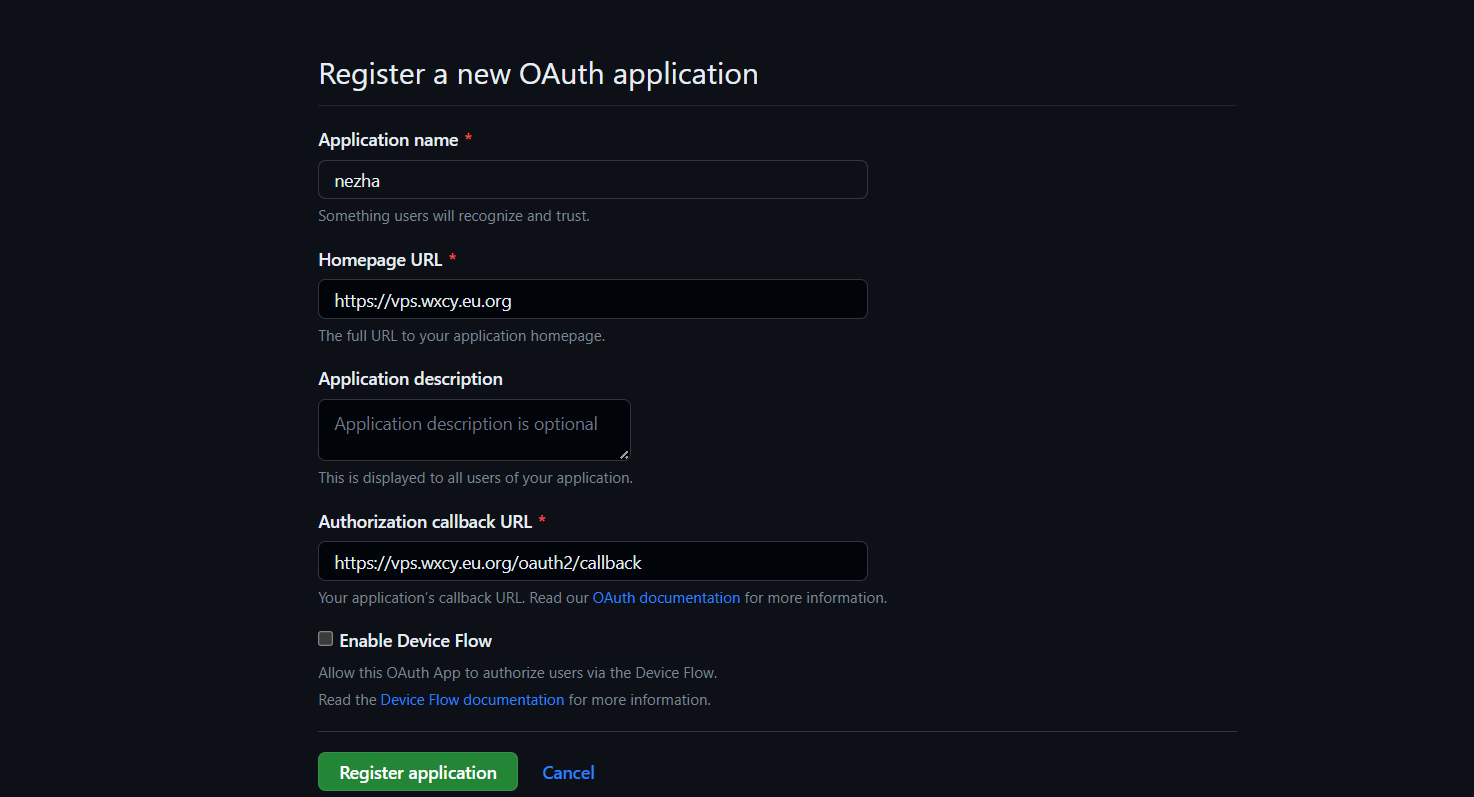
然后保存Client ID和Client secret备用。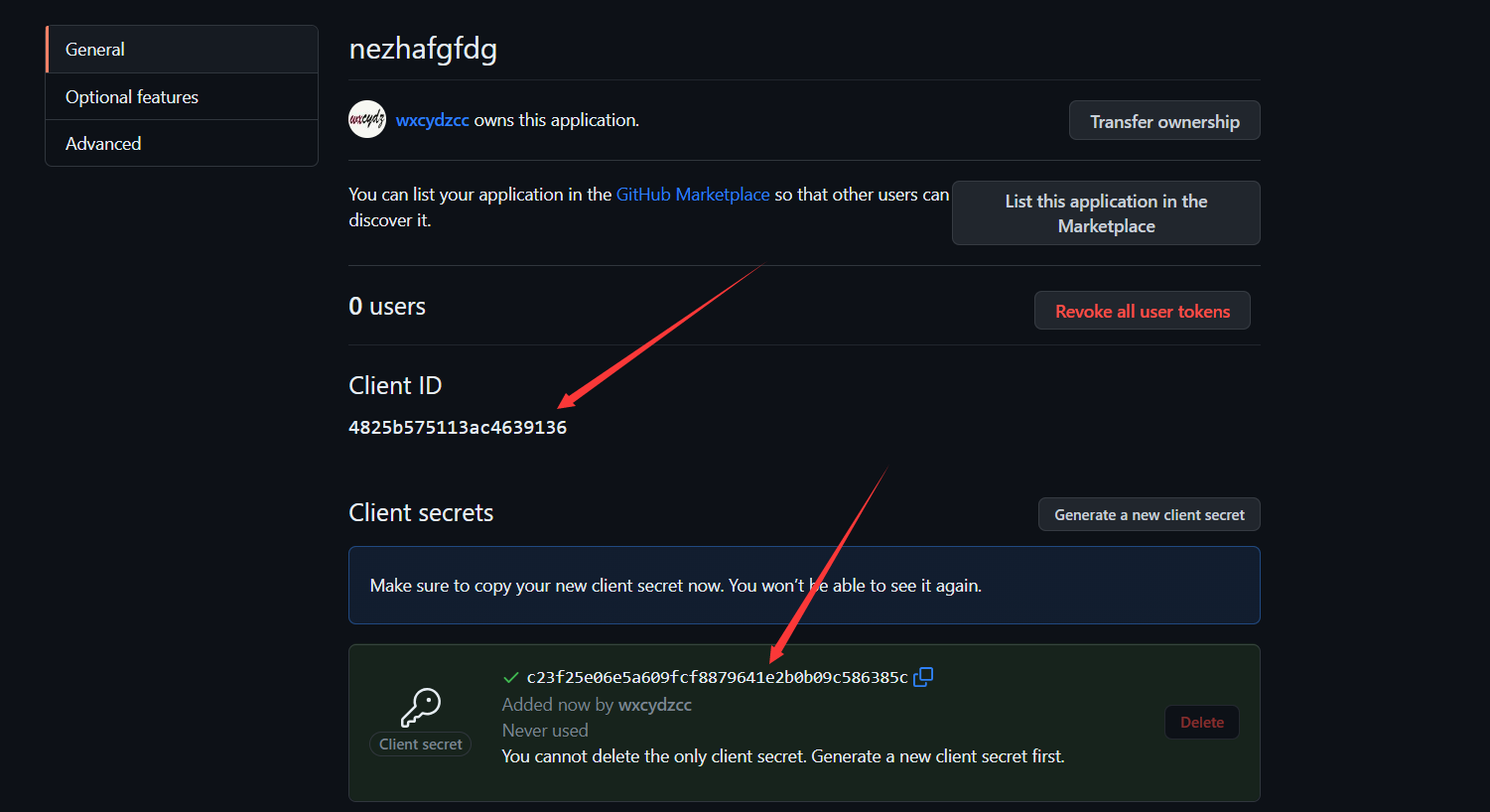
然后我们登录VPS安装哪吒监控curl -L https://raw.githubusercontent.com/naiba/nezha/master/script/install.sh -o nezha.sh && chmod +x nezha.sh && sudo ./nezha.sh
安装caddy依赖sudo apt install -y debian-keyring debian-archive-keyring apt-transport-https
添加官方 Caddy GPG 密钥curl -1sLf 'https://dl.cloudsmith.io/public/caddy/stable/gpg.key' | sudo gpg --dearmor -o /usr/share/keyrings/caddy-stable-archive-keyring.gpg
创建存储库文件curl -1sLf 'https://dl.cloudsmith.io/public/caddy/stable/debian.deb.txt' | sudo tee /etc/apt/sources.list.d/caddy-stable.list
更新aptsudo apt update
安装 Caddysudo apt install caddy -y
编辑配置文件vi /etc/caddy/Caddyfile
将配置文件内容替换为下面的内容vps.wxcy.eu.org #这里改成你的域名encode gzipreverse_proxy 127.0.0.1:8008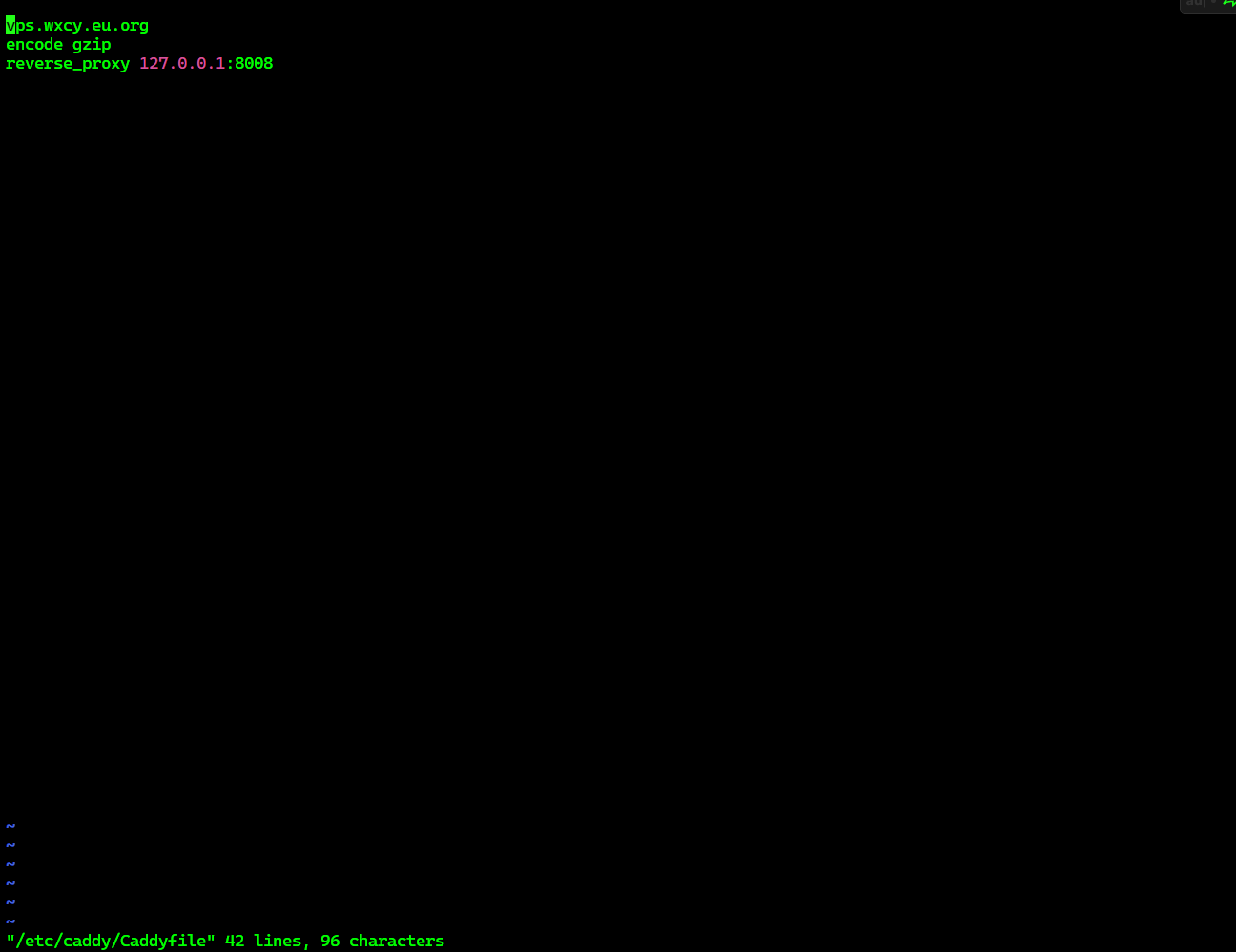
设置开机启动caddysystemctl enable caddy
重启caddysystemctl restart caddy
查看caddy状态systemctl status caddy
如果正常我们就可以登录哪吒面板后台了(如果第一次打不开网站可以先关闭cloudflare那里的小云朵,打开网站后再开启就可以了)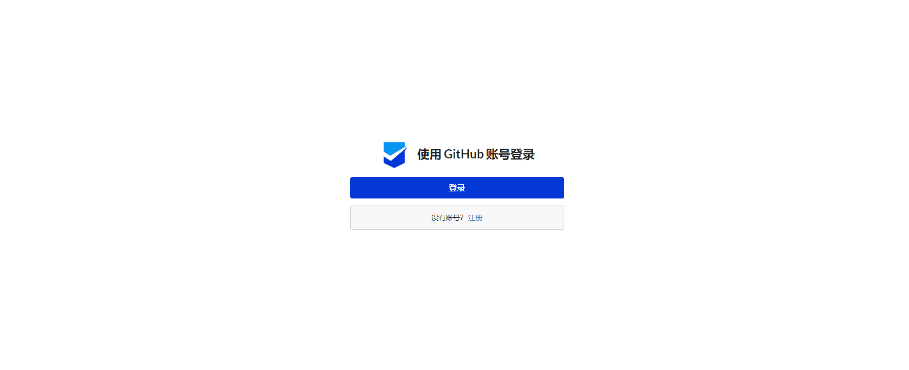
后台点击设置,未接入CDN的面板服务器域名/IP这里填写你没开小云朵的域名或者是你的服务器IP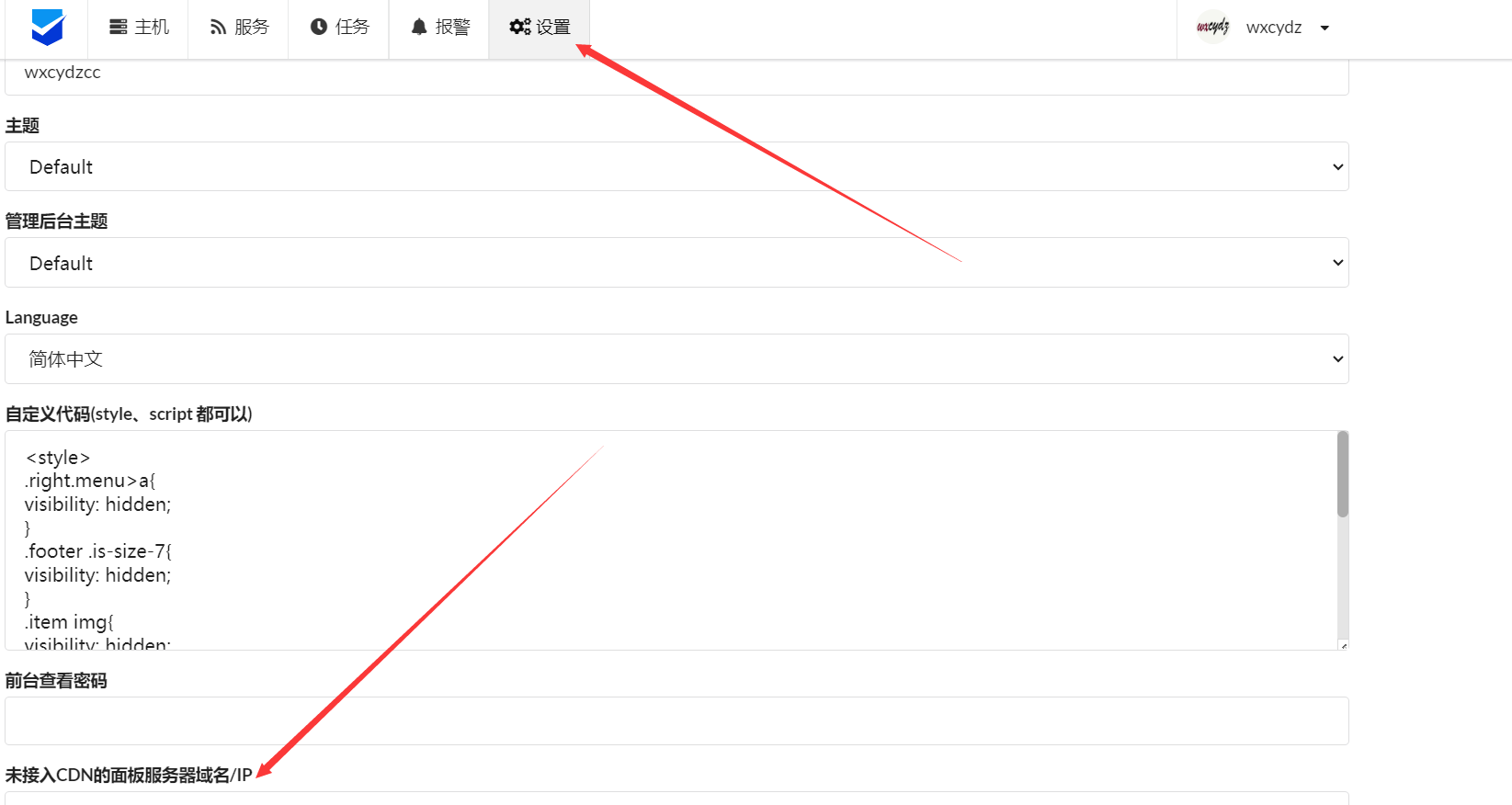
然后点击添加服务器后复制一键安装代码,到你需要监控的服务器安装就好了。
TG机器人通知
先申请一个机器人 @Botfather 记住密钥,进去和bot对话,依次 /start – /newbot – 输入bot名称 – 输入bot的用户名 – Use this token to access the HTTP API:后面一行都是密钥
然后到@userinfobot获取自己TG的数字ID 记住数字
进入面板机后台,报警——先添加通知方式 如下 只需修改“你的机器人密钥”以及“你的数字ID”,其余不动https://api.telegram.org/bot你的机器人密钥/sendMessage?chat_id=你的数字ID&text=#NEZHA#
报警规则
离线报警[{"Type":"offline","Duration":多少秒根据你的情况填}]
CPU和内存规则[{"type":"cpu","max":80,"duration":60},{"type":"memory","max":80,"duration":60}]
注:
cpu、memory、swap、disk:Min/Max 数值为占用百分比
net_in_speed(入站网速)、net_out_speed(出站网速)、net_all_speed(双向网速)、transfer_in(入站流量)、transfer_out(出站流量)、transfer_all(双向流量):Min/Max 数值为字节(1kb=1024,1mb = 1024*1024)
offline:不支持 Min/Max 参数
Duration:持续秒数,监控比较简陋,取持续时间内的 70 采样结果
安装x-ui面板bash <(curl -Ls https://raw.githubusercontent.com/FranzKafkaYu/x-ui/master/install.sh)
然后用ip:端口登录面板后台,然后在cloudflare解析一个域名为x-ui面板使用,开启小云朵,面板端口可以改成8443,证书可以用cloudflare的通配符证书,刚才caddy申请的证书应该在/var/lib/caddy/.local/share/caddy/certificates/acme-v02.api.letsencrypt.org-directory/你的哪吒面板域名/你的哪吒面板域名.crt和/var/lib/caddy/.local/share/caddy/certificates/acme-v02.api.letsencrypt.org-directory/你的哪吒面板域名/你的哪吒面板域名.key,我们可以把cloudflare的通配符证书放在这个路径。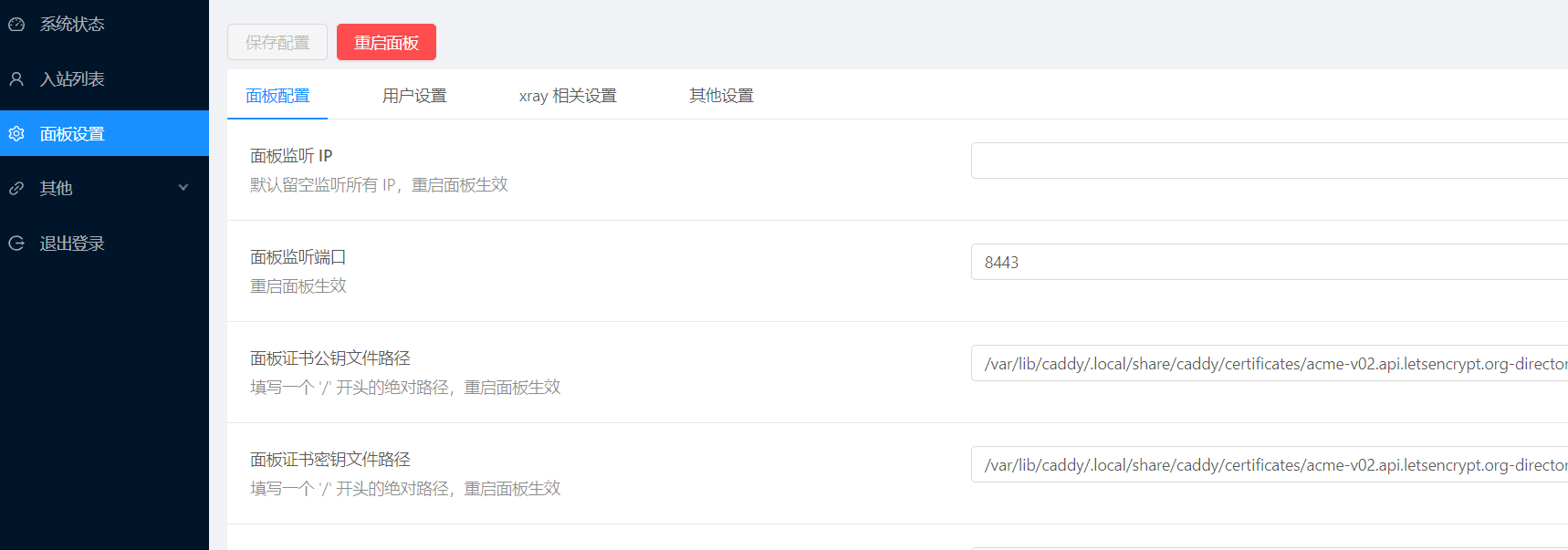
然后我们添加入站列表,vmess协议,端口这里就不能填443了,因为被占用了,我们可以填2096,证书路径还是用刚才x-ui面板的证书,如下图: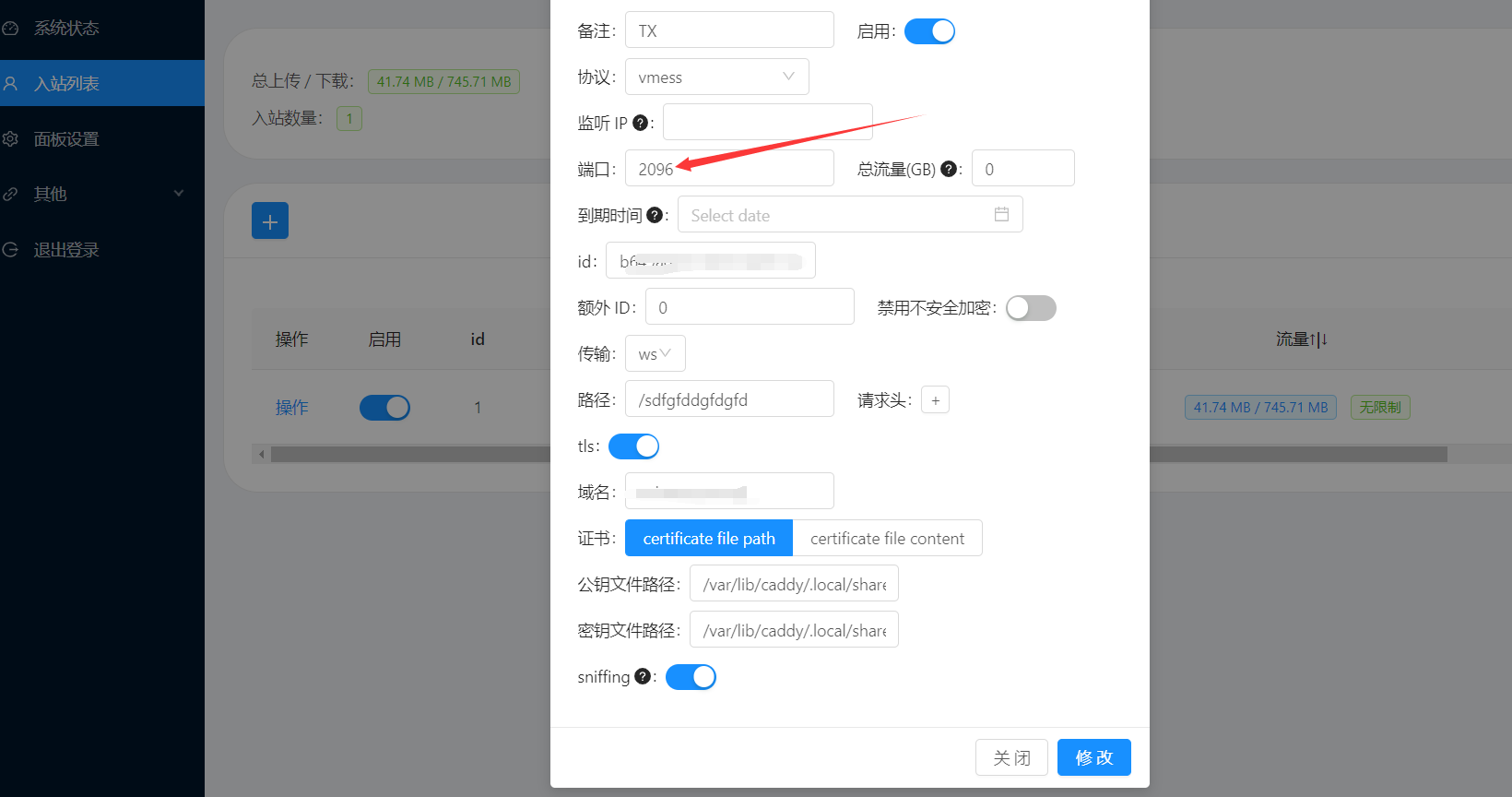
至此我们两个面板就成功搭建完成。
YouTube视频教程:https://youtu.be/1W7HdCvs3A0?si=nRRHtonBnFNLPzkR
国内视频教程:
